Dnes vám řeknu, jak provést reset na továrních routerech Asus. Ve skutečnosti je to velmi užitečná věc. Myslím, že tento článek bude pro mnohé užitečný. V zásadě lze nastavení na routeru Asus resetovat stejným způsobem jako na jiných směrovačích. To lze provést pomocí speciálního tlačítka na pouzdru routeru nebo prostřednictvím ovládacího panelu, existuje taková funkce.
Co je tovární reset a proč bych to měl dělat? Všechno je velmi jednoduché, každý router má výchozí nastavení, ze kterého pochází z továrny. Po zakoupení samozřejmě nastavíme router tak, jak to potřebujeme: nastavit parametry pro připojení k poskytovateli, nastavit heslo pro Wi-Fi, změnit název sítě atd. Nedávno jsme například nakonfigurovali Asus RT-N12 +. Proto jsou časy, kdy je třeba tyto parametry vymazat, aby byl router opět v továrním nastavení. Například jste změnili poskytovatele, chcete prodat router nebo během procesu nastavení něco nefungovalo a chcete začít znovu. Abychom tak neučinili staré nastavení, jednoduše resetujeme všechna nastavení na našem routeru a znovu je nakonfigurujeme.
A také v pokynech pro nastavení konkrétních modelů směrovačů vždy doporučuji provést tovární reset před nastavením. To je nutné k vymazání nastavení, které již někdo mohl nastavit. A kvůli nim mohou během procesu nastavení vzniknout problémy.
Tento článek bude fungovat pro téměř všechna síťová zařízení Asus (RT-N10, RT-N12, RT-N14U, rt-g32 atd.). Princip je stejný. S výjimkou toho, že se tlačítko a jeho umístění mohou lišit.
Obnovení továrního nastavení na routeru Asus
Důležité! Tento postup zcela smaže všechna nastavení na routeru, budete muset vše znovu nakonfigurovat. Směrovač budete moci nakonfigurovat podle pokynů, které již mohou být pro váš model k dispozici v této kategorii.
Jak jsem psal výše, za resetování nastavení je zodpovědné speciální tlačítko na pouzdru routeru. Je podepsán Resetem nebo Obnovit . Asus velmi rád přidává funkci WPS k tomuto tlačítku (aktivováno krátkým stisknutím).
To znamená, že pro resetování nastavení musíme toto tlačítko Reset stisknout po dobu 10 sekund a podržet . Poté uvolníme, router se restartuje a obnoví se tovární nastavení. Tlačítko vypadá takto (například Asus RT-N12 +):
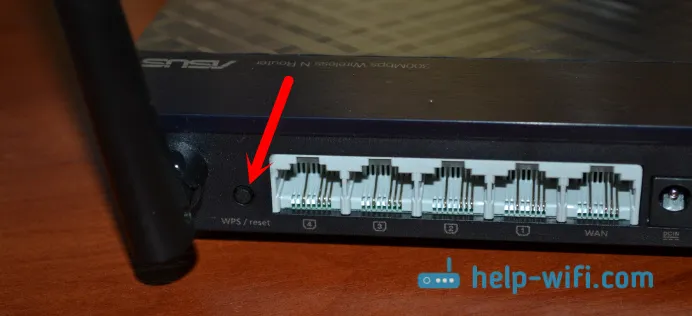
Například na Asus RT-N18U není tlačítko podepsáno.
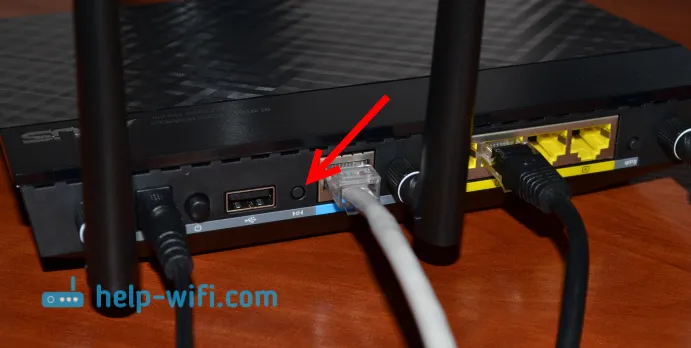
A tak to vypadá na starší Asus RT-N13U:

Tady si myslím, že je vše jasné. Stiskněte tlačítko, podržte jej po dobu 10 sekund a nastavení se obnoví.
Obnovení továrního nastavení pomocí ovládacího panelu
Další snadný způsob. Musíme jít do nastavení routeru, o tom jsem psal v článku: zadání nastavení na routerech Asus (192.168.1.1).
V nastavení přejděte do správy kartě - Správa nastavení a klikněte na Obnovit tlačítko . Potvrďte stisknutím tlačítka Ok a počkejte, až proces obnovy parametrů skončí.
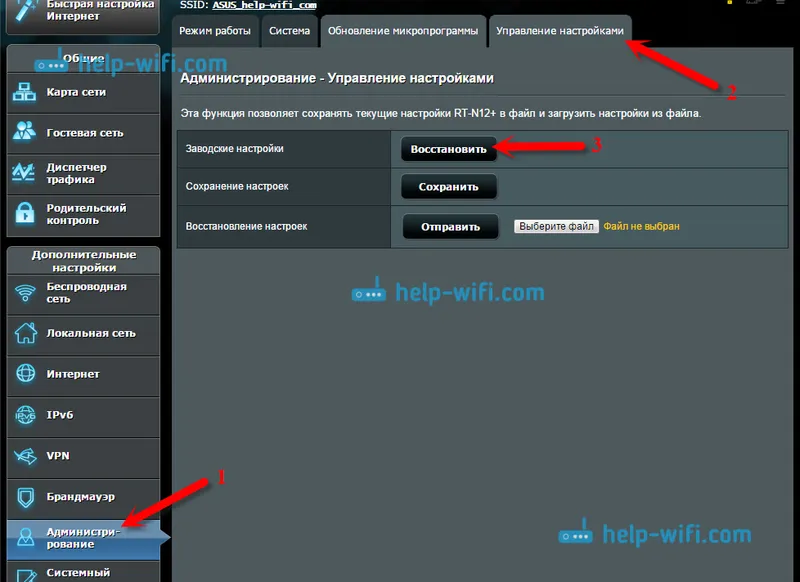
Mimochodem, je možné uložit nastavení a poté je v případě potřeby obnovit ze souboru. O tom budu psát v samostatném článku.
Aktualizace: resetujte 30/30/30 na routeru ASUS
Mnoho lidí nemůže obnovit tovární nastavení routeru obvyklým způsobem. Proto zkuste provést 30/30/30 reset, který Alex sdílel v komentářích. Existují recenze, že tato metoda funguje. Schéma je následující:
- Zapneme router, počkáme asi minutu a poté stiskneme tlačítko Reset po dobu 30 sekund.
- Uvolňovací tlačítko neuvolňujte! Vypněte napájení routeru a držte tlačítko stisknuté dalších 30 sekund.
- Pusťte tlačítko Reset.
- Zapněte router, počkejte minutu a znovu podržte tlačítko Reset po dobu 30 sekund.
Doufám, že se vám podařilo resetovat nastavení vašeho Asus routeru, pokud něco nefunguje - zeptejte se v komentářích.
